Cara Membayar Teman Facebook Dengan Messenger
Sistem Facebook Pay menawarkan cara mudah, cepat, dan aman untuk melakukan pembayaran di Facebook, Kurir, dan Instagram. Pembayaran di Messenger adalah cara gratis yang bagus untuk mengirim uang atau meminta uang dari teman, membuatnya mudah untuk membagi tagihan, membagi biaya hadiah, atau membayar seseorang. Berikut cara mengatur dan menggunakan Messenger berbayar di desktop atau aplikasi seluler Messenger.
Layanan Pembayaran di Messenger saat ini hanya tersedia untuk pengguna AS. Pembayaran Facebook melalui Facebook, bagaimanapun, adalah tersedia di negara lain.
Memulai Pembayaran di Messenger
Sebelum memulai, pastikan Anda dan penerima pembayaran Anda memenuhi syarat untuk menggunakan Pembayaran di Messenger. Anda semua harus:
- Aktif akun Facebook.
- Tinggal di Amerika Serikat.
- Berusia minimal 18 tahun.
- Tidak dinonaktifkan mengirim atau menerima uang di Facebook.
Saat Anda menentukan bahwa Anda memenuhi syarat, tambahkan kartu debit yang diterbitkan bank atau a Akun paypal ke pengaturan Facebook Pay Anda. Kemudian, atur mata uang pilihan Anda ke dolar AS.
Facebook merekomendasikan agar Pembayaran di Messenger hanya digunakan saat membayar orang yang Anda kenal dan percayai.
Cara Menambahkan Metode Pembayaran
Untuk mulai menggunakan Pembayaran di Messenger, Anda harus menambahkan kartu debit atau akun PayPal ke pengaturan Facebook Pay Anda. Anda dapat melakukannya dari aplikasi seluler Facebook atau Messenger, atau dari Facebook Messenger di desktop.
Tambahkan Metode Pembayaran Dari Aplikasi Seluler Facebook
-
Ketuk Lagi ikon di menu bawah.
Di perangkat Android, ketuk Pengaturan (tiga garis horizontal) di sudut kanan atas, lalu ketuk Pembayaran Facebook. Ikuti instruksi dari langkah 5 di atas.
Gulir ke bawah dan ketuk Pengaturan & Privasi.
-
Mengetuk Pengaturan.

Dibawah Akun, Pilih Pembayaran.
-
Mengetuk Pembayaran Facebook.
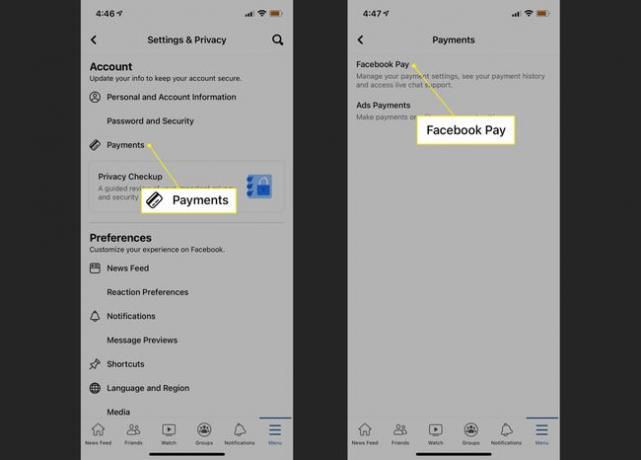
Memilih Tambahkan Metode Pembayaran.
-
Pilihan Anda adalah Tambahkan Kartu Kredit atau Debit, Tambahkan PayPal, dan Tambahkan ShopPay. Pilih salah satu yang ingin Anda gunakan, lalu ikuti petunjuk di layar untuk menghubungkan akun atau kartu Anda.
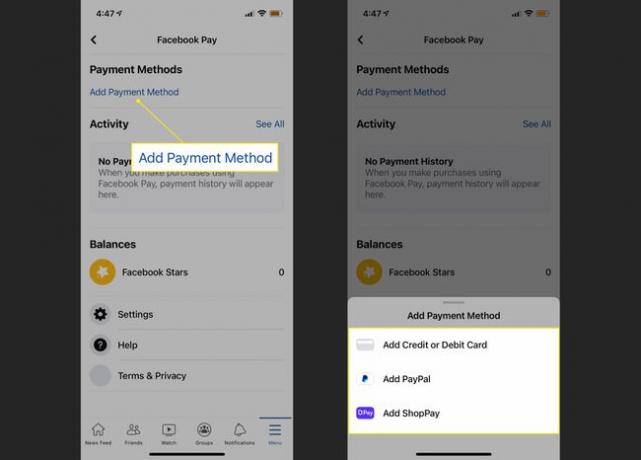
Tambahkan Metode Pembayaran Dari Facebook di Desktop
-
Pilih Akun ikon (panah bawah) di sudut kanan atas layar.

-
Pilih Pengaturan & Privasi.

-
Pilih Pengaturan.

-
Dari panel menu kiri, gulir ke bawah dan pilih Pembayaran Facebook.

-
Dibawah cara Pembayaran, Pilih Tambahkan Kartu Kredit atau Debit atau Tambahkan PayPal. Ikuti petunjuk untuk menambahkan metode pembayaran Anda.
Meskipun opsi Facebook Pay mengatakan Tambahkan Kartu Kredit atau Debit, Anda harus menambahkan kartu debit atau PayPal untuk melakukan pembayaran melalui Messenger.
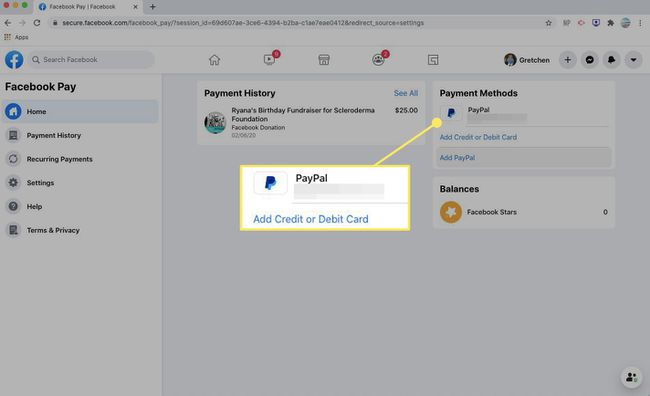
Tambahkan Metode Pembayaran Dari Aplikasi Messenger
Buka Messenger dan ketuk gambar profil Anda di sudut kiri atas.
Gulir ke bawah dan ketuk Pembayaran Facebook.
-
Dibawah cara Pembayaran, mengetuk Tambahkan Kartu Debit.
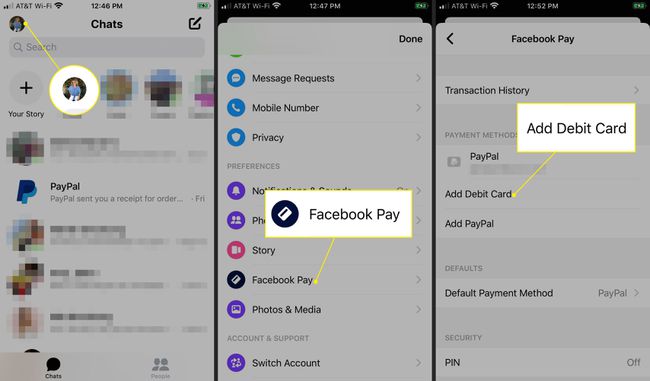
Masukkan informasi kartu debit Anda dan ketuk Menyimpan. Kartu debit Anda tercantum di bawah cara Pembayaran.
Mengetuk Tambahkan PayPal untuk menautkan akun PayPal sebagai metode pembayaran.
Masuk ke PayPal dan pilih opsi pembayaran PayPal. Pilih Melanjutkan.
-
Mengetuk Setuju & Lanjutkan. Akun PayPal Anda terdaftar di bawah cara Pembayaran.

Di layar Facebook Pay, ketuk Metode Pembayaran Default untuk menetapkan sumber pembayaran default baru.
Cara Mengirim Uang di Messenger
Setelah Anda mengatur metode pembayaran Anda, mudah untuk mengirim pembayaran dari obrolan Messenger.
Kirim Uang ke Seseorang Dari Aplikasi Messenger
Buka Messenger dan buka obrolan dengan orang yang ingin Anda bayar.
Ketuk tanda tambah di pojok kiri bawah.
Ketuk tanda dollar.
Masukkan jumlah yang ingin Anda bayar, lalu ketuk Membayar.
-
Mengetuk Konfirmasi pembayaran, atau ketuk Mengubah untuk mengubah metode pembayaran.
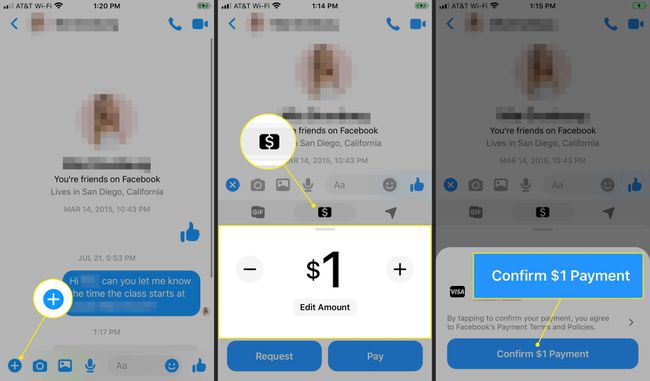
Jika ini pertama kalinya Anda mengirim uang di Messenger, Anda akan diminta untuk membuat PIN untuk keamanan ekstra. Masukkan PIN empat digit.
Konfirmasi PIN Anda.
Ketika Anda melihat PIN Dibuat pesan, ketuk oke.
-
Anda akan melihat pesan bahwa pembayaran Anda telah diproses.

-
Tanda terima muncul di utas obrolan Anda, menunjukkan jumlah dan waktu pembayaran. Uang segera dikirim, tetapi bank penerima mungkin memerlukan waktu beberapa hari untuk membuat pembayaran tersedia.
Jika Anda melakukan kesalahan, Anda tidak dapat membatalkan transaksi. Namun, Anda dapat menghubungi penerima dan meminta mereka untuk mengembalikan uang tersebut. Setelah tujuh hari, uang yang tidak diklaim dikembalikan ke pengirim.
Kirim Uang ke Individu Dari Facebook di Desktop
-
Pilih Kurir dari menu di sudut kanan atas halaman beranda Facebook Anda.

-
Buka obrolan dengan orang yang ingin Anda kirimi uang, lalu ketuk tanda tambah di menu bawah.
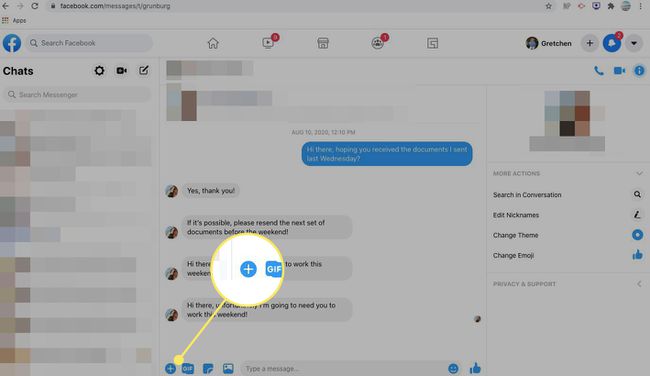
-
Ketuk tanda dollar.

-
Masukkan jumlah, masukkan deskripsi untuk apa pembayarannya (deskripsi ini opsional), lalu pilih Membayar.
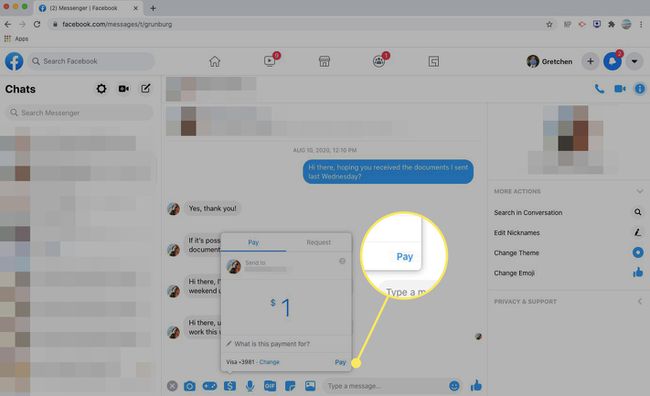
-
Masukkan PIN Anda. Jika ini pertama kalinya Anda menggunakan Pembayaran di Messenger, ikuti petunjuk untuk membuat PIN.
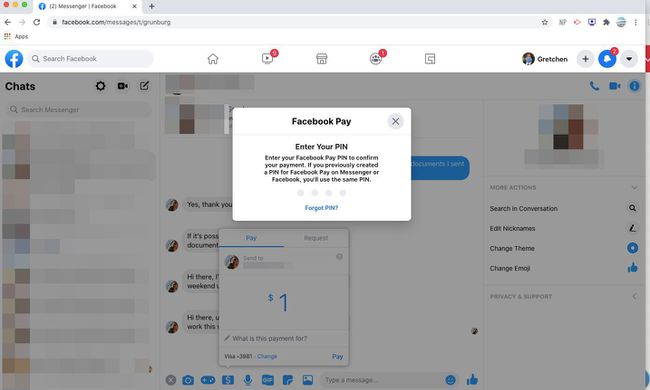
-
Tanda terima pembayaran muncul di utas obrolan Anda.
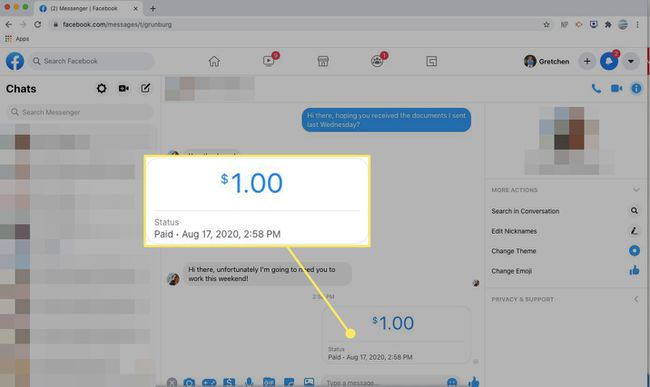
Cara Menerima Uang di Messenger
Jika Anda mengatur kartu debit atau akun PayPal untuk Facebook Pay di Messenger atau Facebook, uang yang dikirimkan kepada Anda secara otomatis ditambahkan ke bank atau akun PayPal Anda.
Buka obrolan Messenger untuk melihat tanda terima pembayaran.
Mengetuk Lihat Detail.
-
Anda akan melihat detail transaksi pembayaran dan kartu debit (atau akun PayPal) tujuan pengiriman uang. Tergantung pada bank, mungkin diperlukan beberapa hari untuk mengakses uang.
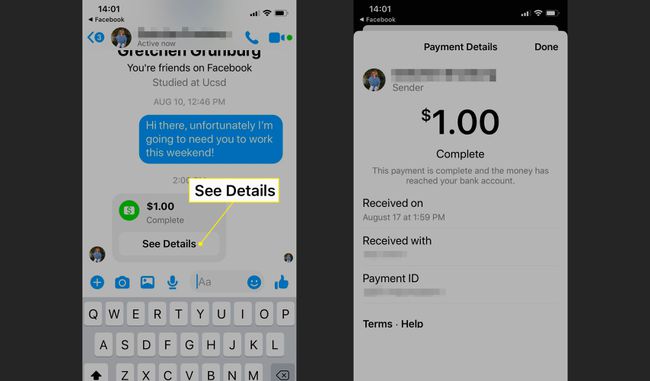
Jika Anda belum menambahkan metode pembayaran, buka percakapan dengan tanda terima uang Anda dan ketuk Tambahkan Kartu Debit. Ikuti petunjuk untuk menyiapkan metode pembayaran untuk menerima dan mengirim uang.
Cara Meminta Pembayaran Dari Teman
Jika seseorang berhutang uang kepada Anda, kirimkan permintaan pembayaran melalui Messenger.
Minta Uang Dari Aplikasi Seluler Messenger
Buka percakapan dengan orang yang ingin Anda mintai uang dan pilih tanda tambah > tanda dollar.
Masukkan jumlah dan ketuk Meminta.
-
Konfirmasikan permintaan Anda.
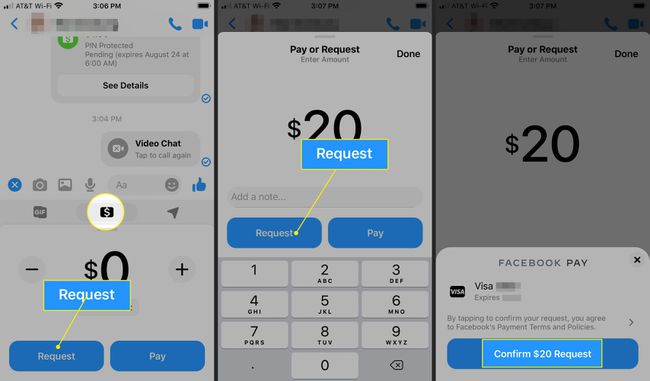
-
Anda akan menerima konfirmasi, dan tanda terima permintaan pembayaran ditambahkan ke obrolan. Saat penerima mendapatkan permintaan, mereka mengetuknya dan memilih Membayar untuk mengirim pembayaran kepada Anda.
Untuk membatalkan permintaan pembayaran Anda, ketuk tanda terima di obrolan, lalu ketuk Batalkan permintaan.
Minta Pembayaran Dari Grup
Jika Anda membagi biaya sesuatu, mintalah pembayaran dari obrolan grup di Messenger.com.
-
Pilih Kurir dari menu di sudut kanan atas halaman beranda Facebook Anda.

-
Buka obrolan grup dan pilih tanda tambah di baris bawah.

-
Pilih tanda dollar.
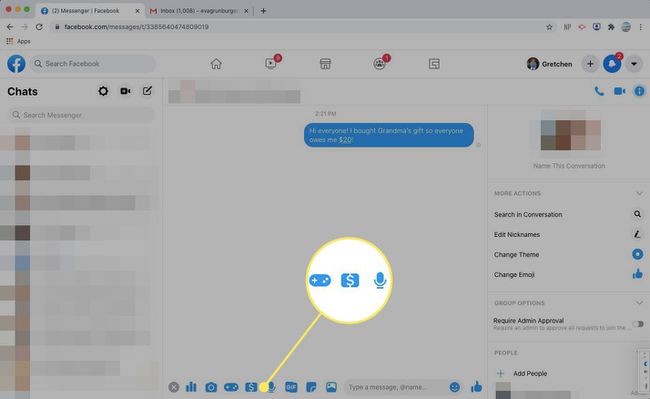
-
Pilih orang yang ingin Anda minta pembayarannya, lalu pilih Melanjutkan.
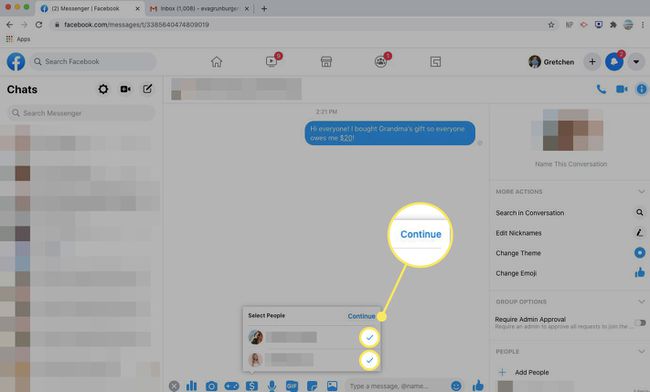
-
Masukkan jumlah yang akan diminta per orang, secara opsional tambahkan untuk apa, dan pilih Meminta.
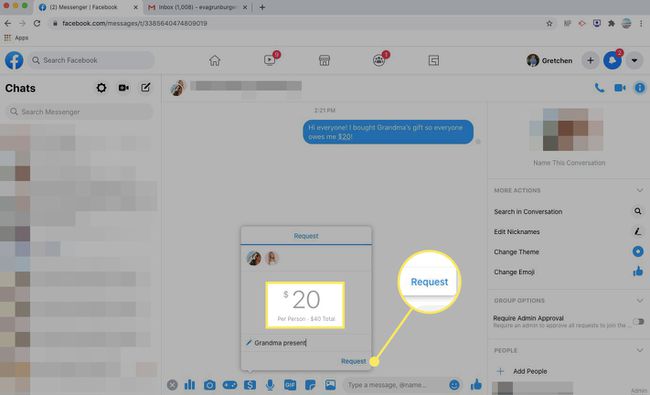
Anda akan melihat tanda terima permintaan Anda dalam obrolan.
